האם ברוצה ללמוד כיצד להגדיר אימות LDAP Grafana ב- Active Directory? במדריך זה, אנו הולכים להראות לך כיצד לאמת משתמשי Grafana באמצעות מדריך Active מסד הנתונים של Microsoft Windows ואת פרוטוקול LDAP.
• Ubuntu 18.04
• Ubuntu 19.04
• Grafana 6.0.2
מה זה גרפנה?
Grafana היא פלטפורמת קוד פתוח לניטור נתונים, ניתוח והדמיה שמגיעה עם שרת אינטרנט המאפשר גישה אליו מכל מקום.
בממשק האינטרנט, משתמשים יכולים ליצור לוחות מחוונים של Grafana עם לוחות כדי לייצג מדדים לאורך זמן.
ערכת לימוד של גראפנה:
בדף זה, אנו מציעים גישה מהירה לרשימת ערכות לימוד של Grafana.
ערכת לימוד - חומת אש של בקר קבוצת מחשבים של Windows
תחילה, עלינו ליצור כלל חומת אש בבקר קבוצת המחשבים של Windows.
כלל חומת אש זה יאפשר לשרת Grafana לבצע שאילתה על מסד הנתונים של Active Directory.
בבקר קבוצת המחשבים, פתח את היישום בשם חומת האש של Windows עם אבטחה מתקדמת
צור כלל חומת אש נכנס חדש.

בחר באפשרות יציאה.

בחר באפשרות TCP.
בחר באפשרות יציאות מקומיות ספציפיות.
הזן את יציאת TCP 389.

בחר באפשרות אפשר את החיבור.

סמן את האפשרות DOMAIN.
בדוק את האפשרות פרטית.
בדוק את האפשרות ציבורית.

הזן תיאור לכלל חומת האש.
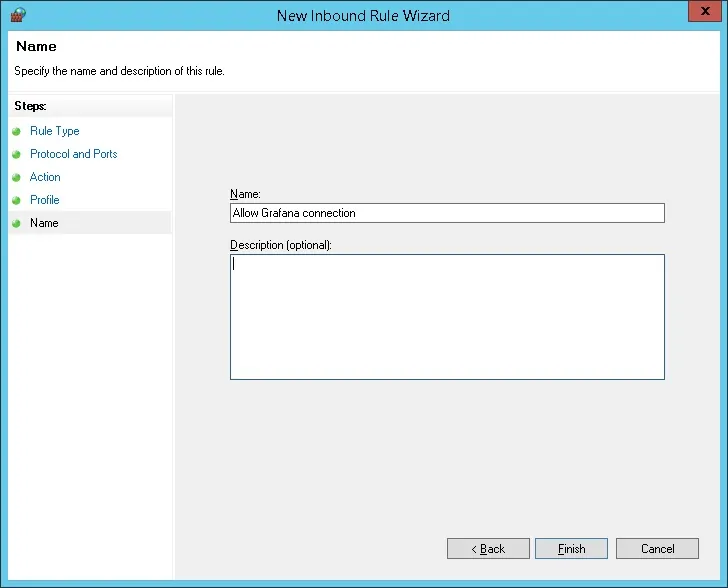
מזל טוב, יצרת את כלל חומת האש הנדרש.
כלל זה יאפשר ל- Grafana לבצע שאילתה על מסד הנתונים של Active Directory.
ערכת לימוד - יצירת חשבון קבוצת מחשבים של Windows
בשלב הבא, עלינו ליצור לפחות 2 חשבונות במסד הנתונים של Active Directory.
חשבון המנהל ישמש לכניסה בממשק האינטרנט של Grafana.
חשבון GRAFANA ישמש לשאילתה על מסד הנתונים של Active Directory.
בבקר קבוצת המחשבים, פתח את היישום בשם: משתמשים ומחשבים של Active Directory
צור חשבון חדש בתוך הגורם המכיל של משתמשים.

יצירת חשבון חדש בשם: admin
הסיסמה שתצורתה נקבעה למשתמש מנהל מערכת: 123qwe..
חשבון זה ישמש לאימות כמנהל בממשק האינטרנט של Grafana.
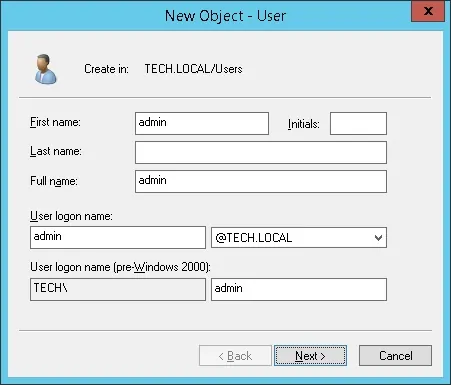

צור חשבון חדש בשם: grafana
סיסמה שתצורתה נקבעה למשתמש grafana: kamisama123 @
חשבון זה ישמש לשאילתת שאילתה על הסיסמאות המאוחסנות במסד הנתונים של Active Directory.
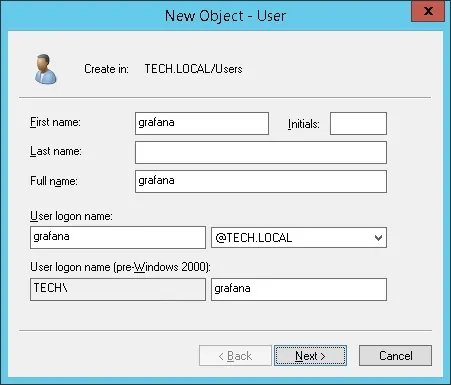

מזל טוב, יצרת את חשבונות Active Directory הדרושים.
ערכת לימוד - יצירת קבוצת קבוצת מחשבים של Windows
בשלב הבא, עלינו ליצור לפחות 3 קבוצות במסד הנתונים של Active Directory.
בבקר קבוצת המחשבים, פתח את היישום בשם: משתמשים ומחשבים של Active Directory
צור קבוצה חדשה בתוך הגורם המכיל של משתמשים.

צור קבוצה חדשה בשם: grafana-admin
לחברים בקבוצה זו תהיה הרשאת מנהל בממשק האינטרנט של Grafana.
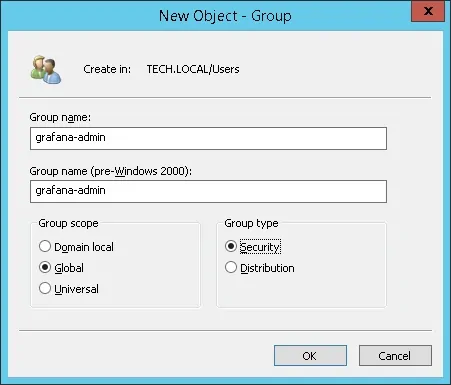
חשוב! הוסף את המשתמש המנהל כחבר בקבוצת הניהול של grafana.
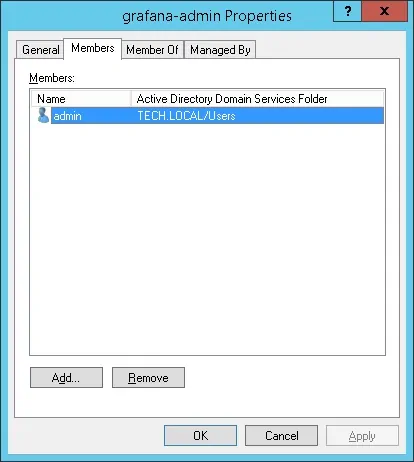
צור קבוצה חדשה בשם: עורך grafana
חברי קבוצה זו קיבלו את הרשאת העורך בממשק האינטרנט של Grafana.
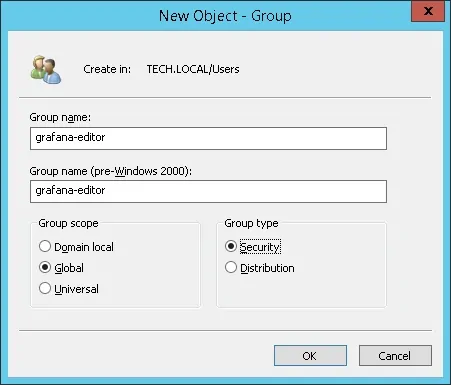
צור קבוצה חדשה בשם: גראפנה-מציג
חברי קבוצה זו תהיה הרשאת הצופה בממשק האינטרנט Grafana.
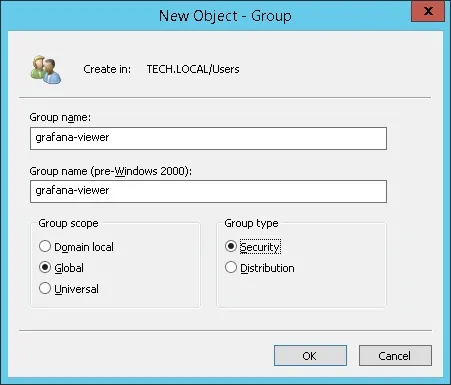
ברכותיי, יצרת את קבוצות Active Directory הדרושות.
ערכת לימוד - אימות LDAP של גראפנה ב- Active Directory
עכשיו, אנחנו צריכים להגדיר את שרת Grafana לאימות במסד הנתונים של הספריות הפעילות.
אתר וערוך את הקובץ ldap.toml.
# locate ldap.toml
# vi /etc/grafana/ldap.toml
הנה קובץ התצורה המקורי ldap.toml מותקן על-ידי חבילת Grafana.
הנה הקובץ החדש עם התצורה שלנו.
עליך לשנות את כתובת ה- IP IP של בקר קבוצת המחשבים שלך.
עליך לשנות את מידע התחום כדי לשקף את סביבת הרשת שלך.
אתר וערוך את הקובץ grafana.ini
# locate grafana.ini
# vi /etc/grafana/grafana.ini
בטל דחיה והפוך את סעיף אימות LDAP של Grafana לזמין.
הנה מקטע אימות LDAP המקורי.
הנה המקטע החדש של אימות LDAP.
הפעל מחדש את שירות Grafana.
# /etc/init.d/grafana-server restart
כעת, באפשרותך לבדוק את אימות הספריה הפעילה של Grafana LDAP.
כניסה ללוח מחוונים של Grafana
פתח את הדפדפן והזן את כתובת ה- IP של השרת שלך בתוספת :3000.
בדוגמה שלנו, כתובת ה- URL הבאה הוזנה בדפדפן:
• http://34.216.84.149:3000
יש להציג את ממשק האינטרנט של Grafana.

במסך הכניסה, השתמש במשתמש Admin ובסיסמה ממסד הנתונים של Active Directory.
• Username: admin
• סיסמה: הזן את סיסמת הספריה הפעילה.
לאחר כניסה מוצלחת, לוח המחוונים של Grafana יוצג.

מזל טוב! קבעת את תצורת האימות Grafana ב- Active Directory באמצעות LDAP.
